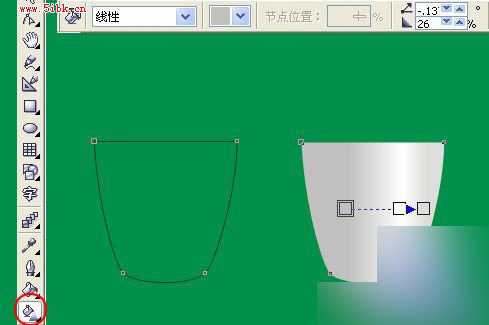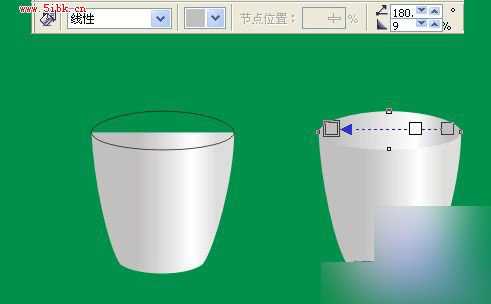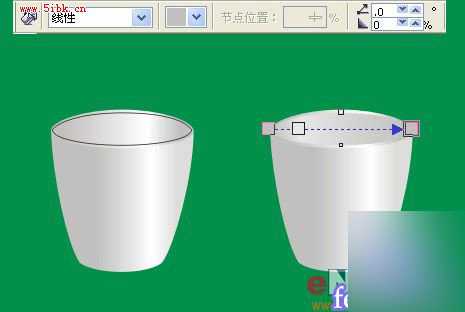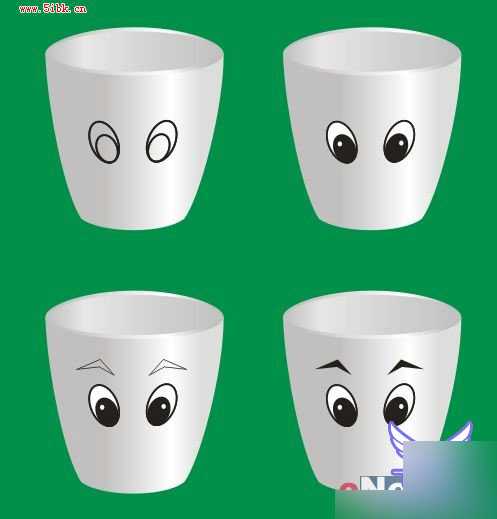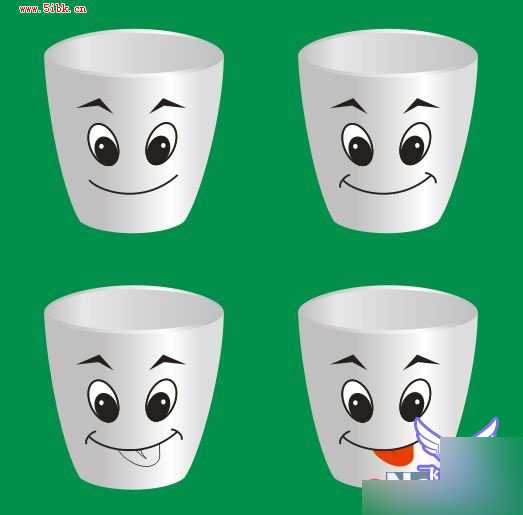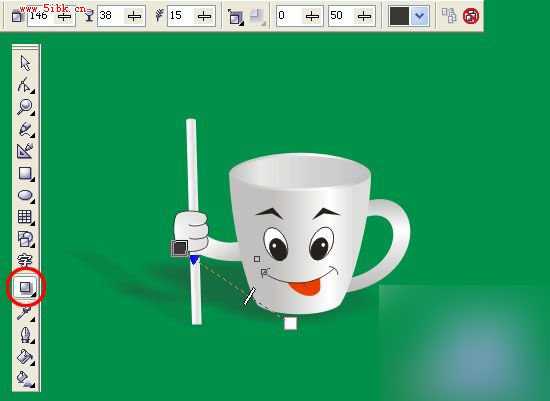这篇教程教的Coreldraw9爱好者们用Coreldraw9绘制可爱卡通杯子,本教程主要用到贝塞尔工具和交互式填充工具。推荐过来,大家一起来学习吧!
我们一起先看下完成图吧:
具体的制作步骤如下:
1、画杯身。
用矩形工具画出如下矩形,用形状工具选中,ctrl+Q转换为曲线后调节为如下形状。选择工具菜单中的交互式填充工具(快捷键为G),从左到右拉出一个渐变,颜色为从K: 20到白色再到K: 10,形成立体的效果。
2、画杯口。
用椭圆工具画一个椭圆,放在杯身顶部,渐变填充为从K: 20到白色再到K: 20。
ctrl+D复制出一个椭圆,缩小一点,改变一下渐变填充的方向,使它与大椭圆明暗交错形成杯口的立体效果。
3、加上眼睛和眉毛。
用椭圆工具画出一大一小两个椭圆,大的填充白色,小的填充黑色,轮廓宽度设为0.176mm,再画一个小椭圆填充白色放在眼珠上形成高光,完成左眼。ctrl+D复制出一个,水平翻转后挪到右边形成右眼。
用贝塞尔工具画出一个向上弯曲的四边形,填充黑色,复制一份,水平翻转后移到右边,形成一对飞扬的眉毛。
4、加上嘴和吐出的舌头。
用贝塞尔工具画一条长弧线形成嘴,再画两条短弧线形成微笑的嘴角,轮廓宽度均为0.176mm。画一个半圆形的舌头填充红色,再画一个小三角形填充黑色作为舌头中间的阴影,做出伸出舌头的调皮表情。
5、加上手臂。
用贝塞尔工具分别画出两条手臂的形状,用交互式填充工具拉出如下渐变,左臂为从白色到K: 20,右臂为从K: 20到白色再到K: 20。
6、加上拳头。
用贝塞尔工具画出拳头的形状,用交互式填充工具拉出从白色到K: 10的渐变,渐变方式为射线。
7、加上吸管。
用矩形工具画出一个细长的矩形,用交互式填充工具从左到右拉出一个线性渐变,颜色为从白色到K: 10再到白色,形成立体的管子效果,中间是放大的渐变图。
8、加上阴影。
Ctrl+G将所有对象一起群组,选择工具菜单中的交互式阴影工具,参数设置如下,给杯子拉出一个阴影,增强立体感,完工!
最终效果:
教程结束,以上就是Coreldraw9绘制一个可爱微笑俏皮的卡通杯子方法,希望大家喜欢!
免责声明:本站资源来自互联网收集,仅供用于学习和交流,请遵循相关法律法规,本站一切资源不代表本站立场,如有侵权、后门、不妥请联系本站删除!
稳了!魔兽国服回归的3条重磅消息!官宣时间再确认!
昨天有一位朋友在大神群里分享,自己亚服账号被封号之后居然弹出了国服的封号信息对话框。
这里面让他访问的是一个国服的战网网址,com.cn和后面的zh都非常明白地表明这就是国服战网。
而他在复制这个网址并且进行登录之后,确实是网易的网址,也就是我们熟悉的停服之后国服发布的暴雪游戏产品运营到期开放退款的说明。这是一件比较奇怪的事情,因为以前都没有出现这样的情况,现在突然提示跳转到国服战网的网址,是不是说明了简体中文客户端已经开始进行更新了呢?
更新日志
- 齐秦《辉煌30年24K珍藏版》2CD[WAV+CUE]
- 证声音乐图书馆《海风摇曳·盛夏爵士曲》[FLAC/分轨][321.47MB]
- 群星 《世界经典汽车音乐》 [WAV分轨][1G]
- 冷漠.2011 《冷漠的爱DSD》[WAV+CUE][1.2G]
- 陈明《流金岁月精逊【中唱】【WAV+CUE】
- 群星《Jazz-Ladies1-2爵士女伶1-2》HQCD/2CD[原抓WAV+CUE]
- 群星《美女私房歌》(黑胶)[WAV分轨]
- 郑源.2009《试音天碟》24BIT-96KHZ[WAV+CUE][1.2G]
- 飞利浦试音碟 《环球群星监听录》SACD香港版[WAV+CUE][1.1G]
- 车载音乐最强享受《车载极致女声精选CD》[WAV分轨][1G]
- 童宇.2024-爱情万年历【TOUCH音乐】【FLAC分轨】
- 黄晓君.2010-丽风金典系列VOL.1.2CD【丽风】【WAV+CUE】
- 黄晓君.2011-丽风金典系列VOL.2【丽风】【WAV+CUE】
- 群星1992《天碟国语金曲精选》香港首版[WAV+CUE][1G]
- 萧敬腾《王妃》台湾首版[WAV分轨][1G]